프로그램 하나로
PDF JPG, JPG PDF
완전 정복!
안녕하세요 태태짱태입니다
PDF에서 JPG로 변환 JPG에서 PDF로 변환
오늘은 프로그램 하나로 이 두 가지 모두를 변환할 수 있는
초간단 방법에 대해 포스팅하겠습니다.
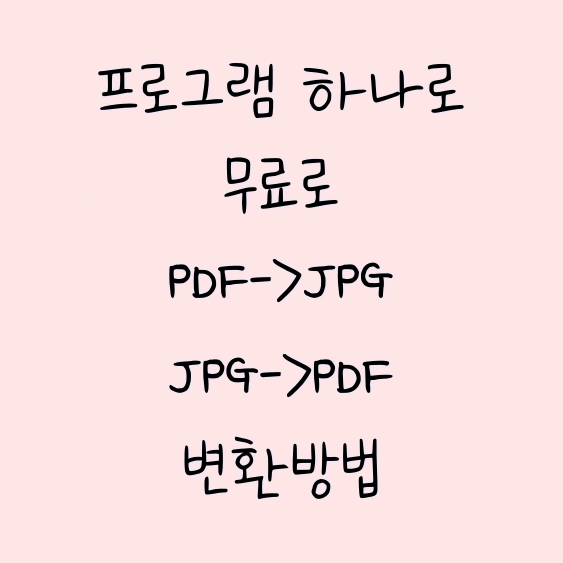
PDF JPG 변환 프로그램은
JPG, PNG, GIF, BMP, WIFF, ICO, EMF, WMF 등 PDF와 상호 변환작업이 가능하며,
여러 파일도 한 번에 변환이 가능한다는 점
그럼 다운로드부터 이용방법까지
GO GO GO
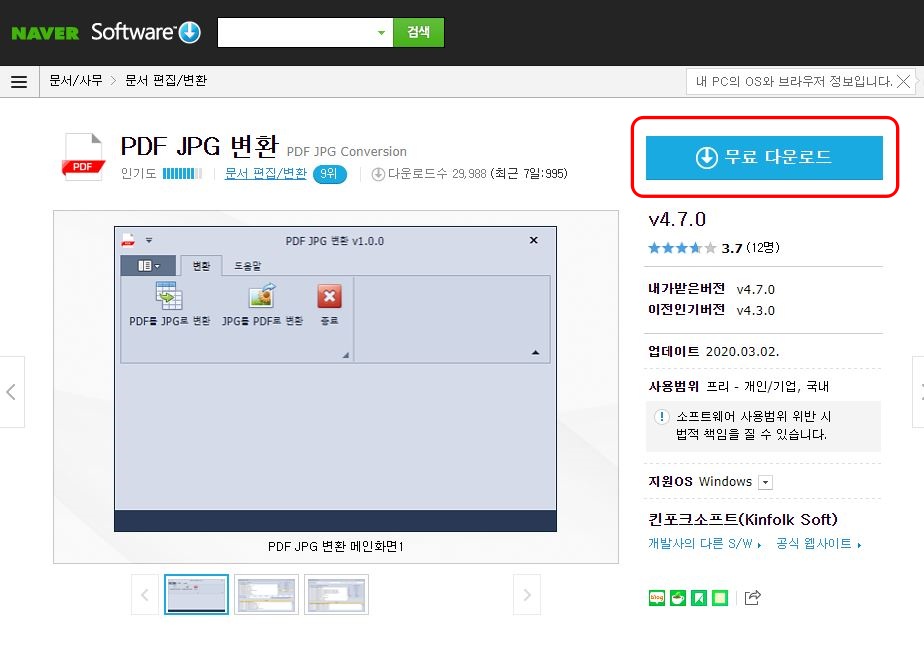
1. 네이버 소프트웨어 툴 다운로드 홈페이지로 들어가
PDF JPG 변환 프로그램을 다운로드합니다
다운로드 경로 아래 링크 참조
↓↓↓
PDF JPG 변환
PDF를 JPG로, JPG를 PDF로 변환
software.naver.com
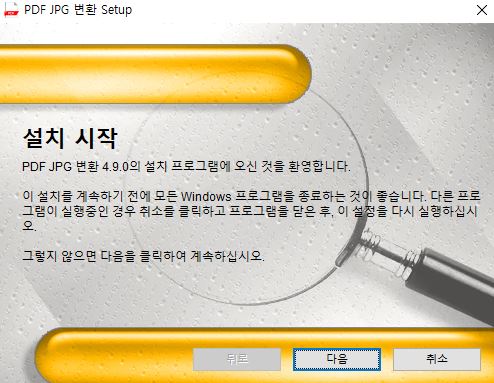
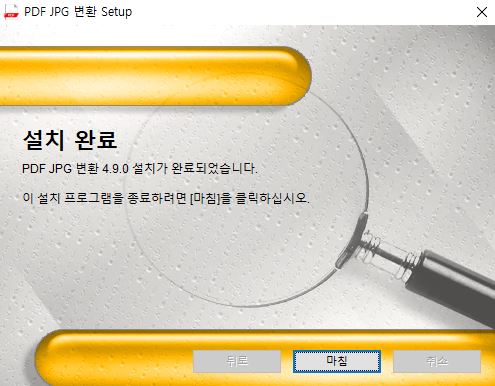
2. 다운로드 완료되면, 해당 설치 프로그램을 통해 설치를 진행합니다.
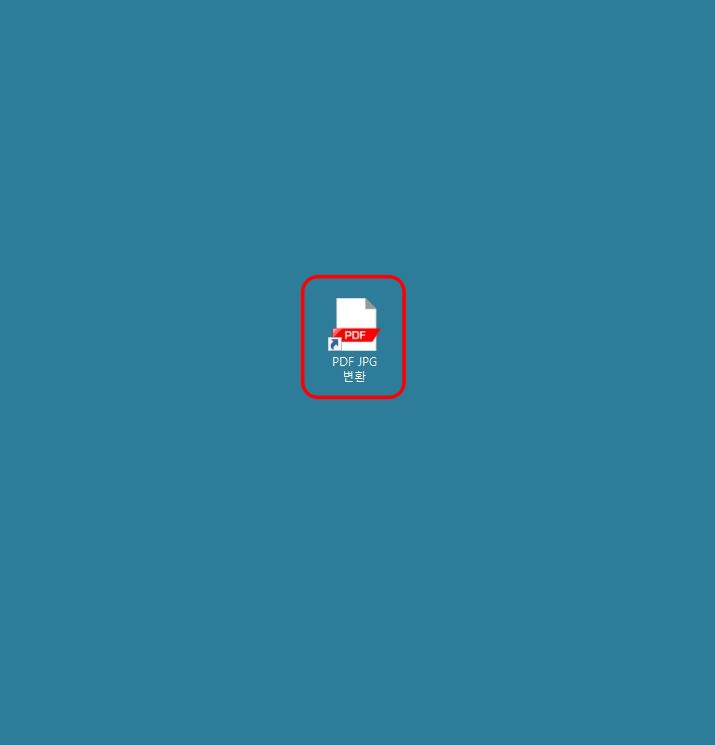
3. 해당 프로그램을 실행시킵니다.
설치까지 완료되면
바탕화면에 PDF JPG 변환 프로그램 아이콘이
이렇게 생긴 걸 확인할 수 있어요

4. PDF JPG로 변환, JPG PDF로 변환 중
자신이 원하는 변환 방법 클릭
그럼 끝!
5. PDF JPG 변환 프로그램 사용방법
우선, 저는 JPG파일을 PDF파일로 변환시켜 봤습니다.

JPG를 PDF로 변환을 누르면,
위와 같은 화면이 뜹니다
좌측 창은 변환될 파일의 뷰어창이고
우측 창은 변환할 파일을 추가시키고 변환시킬 작업창
우선, 파일 추가를 눌러 변환하고자 할 파일을 추가합니다.
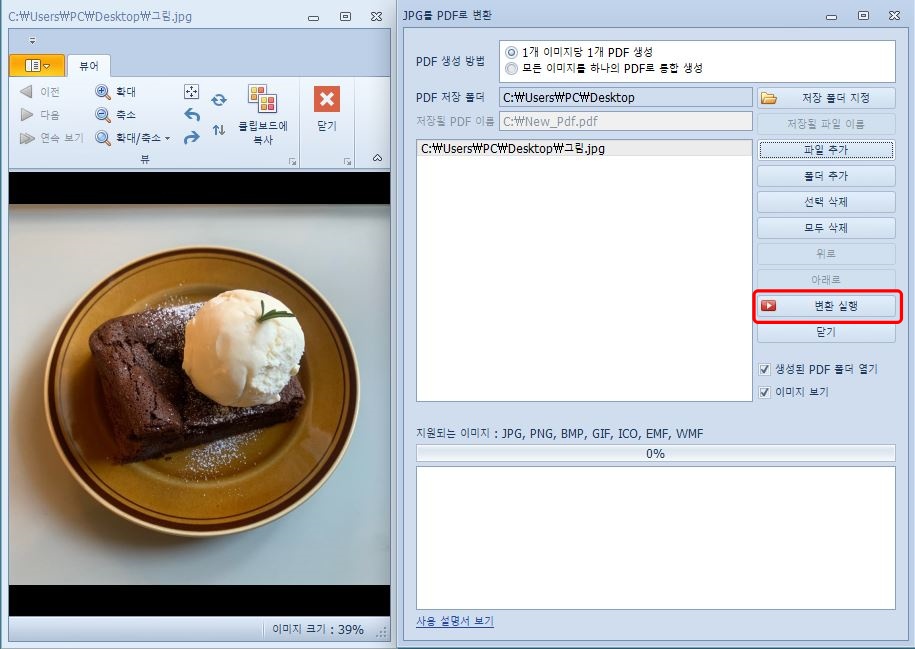
파일을 추가하고서 저장 폴더를 지정하고,
변환 실행을 누르면
PDF 변환 끝
PDF를 JPG로 변환 방법

위와 동일한 방법으로
변환하고자 할 파일을 추가합니다
여기서 변환하고자 PDF파일이 여러개면
폴더 추가를 눌러 여러개의 파일을 한꺼번에 변환할 수 있어요
이때 변환하고자 할 파일만 해당폴더에 있어야 해요!

변환하고자 할 파일의 저장 폴더 지정 후
변환 실행 누르면 끝!
원본 비교

홈페이지를 통해 변환하면 약간의 용량이 커졌는데
PDF JPG 변환 프로그램으로 변환하니
용량 변화의 차이가 없는 걸 확인할 수 있네요
용량도 함께 고려해야 하는 분은 프로그램을 사용해
변환하는 방법도 좋은 거 같네요
이상!
'깨알꿀팁' 카테고리의 다른 글
| pdf jpg 변환 알pdf 다운로드부터 사용방법까지 짱팁 (3) | 2020.03.21 |
|---|---|
| jpg pdf 변환 초간단 방법을 드디어 소개합니다 (2) | 2020.03.16 |
| pdf jpg 변환 smallpdf로 프로그램없이 무료 이용방법 (2) | 2020.03.09 |
| pdf jpg 변환 ilovepdf 아이러브피디에프 초특급 간단 무료 변환 방법 (0) | 2020.03.06 |
| 샌드애니웨어 다운로드 및 사용방법 대용량 파일 보내기, 받기 (1) | 2020.02.25 |



